惠普m132nw支持网线网络连接,这样远程就可以使用手机操作打印,十分便捷。那么怎样才可以连接无线网络呢?具体的无线设置方法又是怎样的呢?今日小编就来为大家演示一下
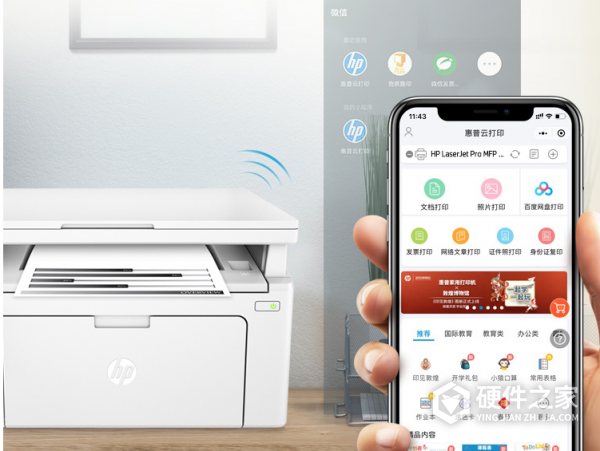
对于打印机的用户来说,出现问题很麻烦。为此,我们给大家推荐一个好用的专业修复工具快快打印机助手(点击即可下载)。这是一款自动修复电脑声音异常的软件,一键检测电脑 声音相关的服务、配置是否正确,并支持一键修复。
连接无线打印
1、 在打印机控制面板上,按“设置” 按钮。
2、 打开以下菜单:
● 网络设置
● 无线菜单
● Wi-Fi Direct
3、 选择以下其中一个连接选项:
● 自动: 选择此选项,则将密码设置为 12345678。
● 手动: 选择此选项,则会生成一个安全的随机密码。
4、 在移动设备上,打开 Wi-Fi 或 Wi-Fi Direct 菜单。
5、 从可用网络列表中,选择打印机名称。
6、 如果出现提示,请输入 Wi-Fi Direct 密码,或在打印机控制面板上选择 OK 按钮。
7、 打开文档,然后选择打印选项。
8、 从可用打印机列表中选择此打印机,然后选择打印。
9、 打印作业完成后,某些移动设备需要重新连接到本地网络。